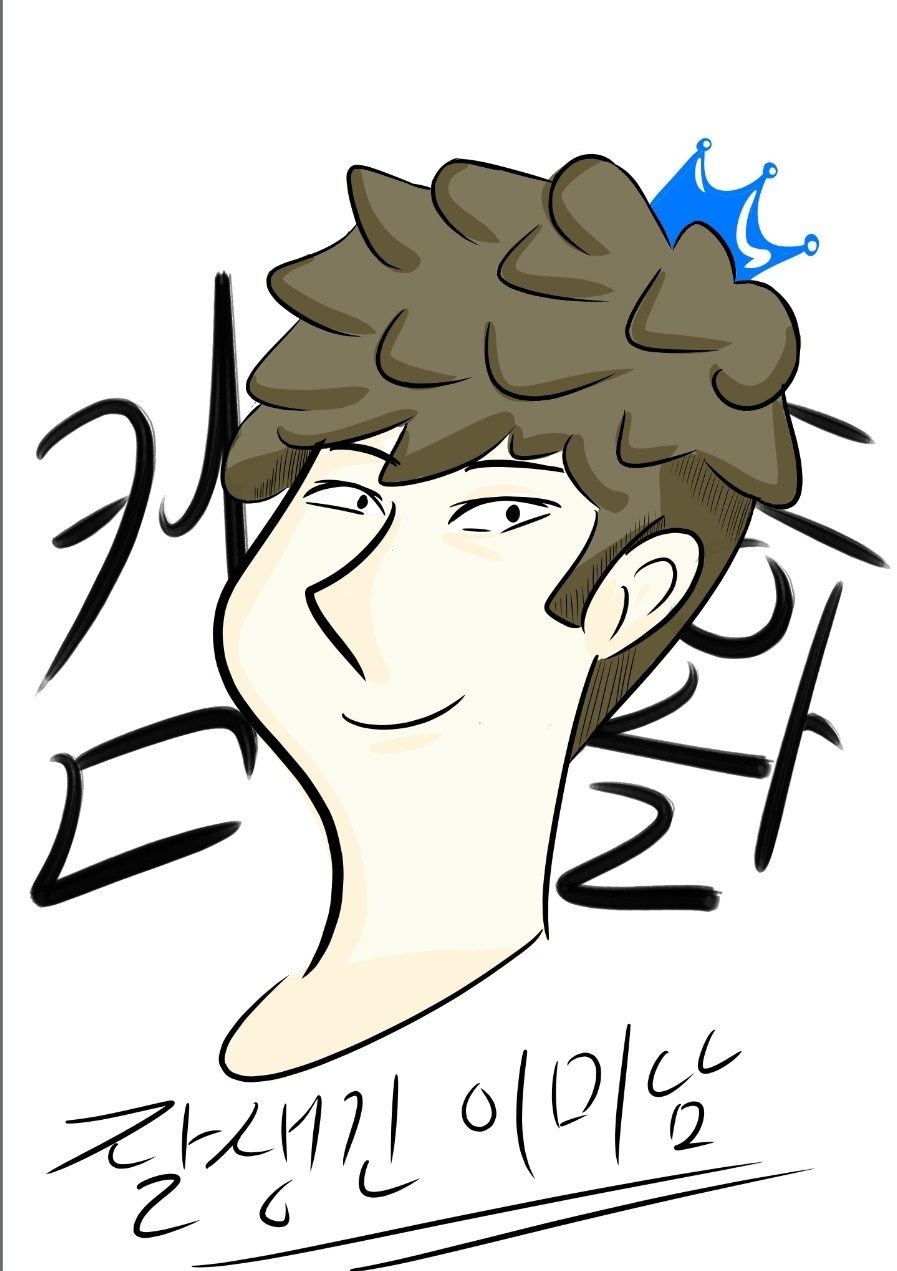티스토리 뷰
실전모의고사3회.zip
drive.google.com
MOS2016 파워포인트 실전모의고사 3회 문제입니다.
파일을 받아서 인쇄를 해서 보셔도 되고 아니면 더보기를 눌러서 문제를 띄워놓고 연습을 해보세요. ^^;
STEP UP MOS 2016 POWERPOINT
실전모의고사 3회
프로젝트1(준비파일 : 프로젝트1.pptx)
개요 - 여러분은 기업 이사회의 승인을 얻기 위해 기업보고서를 작성하고 있습니다. 프레젠테이션의 디자인 작업을 완료하면 상사가 검토하게 됩니다.
작업1 - 패싯 테마를 슬라이드 마스터에 설정합니다.
작업2 - 슬라이드 2에서 본문 텍스트 상자에 미세효과 - 황금색, 강조 3을 적용하고, 리블렛 입체 효과를 적용합니다.
작업3 - 슬라이드 4에서 “유선사업분야” 그룹은 슬라이드가 나타날 때 바로 위에서 닦아내기 되고, “인터넷사업분야” 그룹이 이어서 3초 이후에 위에서 닦아내기 되도록 애니메이션을 적용합니다.
작업4 - 슬라이드 6에서 차트 종류를 3차원 원형으로 변경합니다. 레이아웃은 레이아웃 1로 적용하고, 차트 제목을 제거합니다.
작업5 - 프레젠테이션에 있는 모든 슬라이드 노트를 제거합니다.
프로젝트2(준비파일 : 프로젝트2.pptx)
개요 - 여러분은 영업마케팅 부서의 직원으로 부서 회의에서 배포할 프레젠테이션을 준비하고 있습니다.
작업1 - 추가.pptx의 슬라이드를 슬라이드 2 다음에 차례대로 추가합니다.
작업2 - 슬라이드 2에서 텍스트를 지그재그 프로세스형 SmartArt 그래픽으로 변환합니다.
작업3 - 슬라이드 6의 “재화나 용역의 일치” 단락 오른쪽에 “상세히 기술”의 새 메모를 삽입합니다.
작업4 - 슬라이드 앞쪽의 “기본 구역” 구역 이름을 “도입”으로 변경합니다.
작업5 - 유인물 마스터 왼쪽에 “검토진행”이라는 머리글이 표시되도록 설정합니다.
프로젝트3(준비파일 : 프로젝트3.pptx)
개요 - 여러분은 다른 동료가 작성한 프레젠테이션을 수정하여 최종본을 준비하고 있습니다.
작업1 - 슬라이드 2에서 세 개의 사각형 도형을 수평 왼쪽에 맞춰 정렬합니다.
작업2 - 슬라이드 3에서 차트 스타일은 스타일 3으로 변경하고, 단색형에서 단색 색상표 2를 적용합니다.
작업3 - 슬라이드 4에서 “타깃분석차트” 메모에 “그래픽으로 대체”라는 내용으로 회신합니다.
작업4 - 슬라이드 7의 숨기기를 취소합니다.
작업5 - 슬라이드 8에서 비디오가 실행되고 2.5초 후에 비디오가 시작되도록 설정합니다.
작성6 - 모든 슬라이드 전환을 기간 2초로 적용합니다.
프로젝트4(준비파일 : 프로젝트4.pptx)
개요 - 여러분은 요식업 POS 시스템의 개발 및 구성안을 제작하고 있는 개발자입니다. 완성될 프레젠테이션은 고객사에게 전달될 것입니다.
작업1 - 슬라이드 2에서 SmartArt 그래픽의 스타일을 만화로 적용하고, 색상을 색상형 강조색으로 변경합니다.
작업2 - 슬라이드 마스터의 바닥글과 슬라이드 번호 개체를 표시합니다.
작업3 - 슬라이드 5에서 텍스트 오른쪽에 3개의 열과 5개의 열로 구성된 표를 삽입합니다. 표 너비를 15cm로 설정합니다.
작업4 - PowerPoint 화면에 그리기 안내선을 표시하고, 개체를 눈금에 맞춰 이동되도록 설정합니다.
프로젝트5(준비파일 : 프로젝트5.pptx)
개요 - 여러분은 강의실에서 사용할 교안을 작성하고 있습니다. 과거에 사용했던 자료를 사용하여 내용을 보완하게 됩니다.
작업1 - 슬라이드 2에서 사각형 도형이 글머리 기호 다음에 나타나도록 애니메이션 순서를 변경합니다.
작업2 - 슬라이드 2에서 사각형 도형의 텍스트에 문자 간격을 6포인트 만큼 매우 넓게 확장하고, 텍스트 음영을 설정합니다.
작업3 - 슬라이드 2 다음 위치에 DB.docx 개요 내용을 모두 슬라이드로 삽입합니다.
작업4 - 슬라이드 7에서 DBMS무비.avi 비디오 파일을 삽입합니다.
작업5 - 문서의 호환성을 검사합니다.
프로젝트6(준비파일 : 프로젝트6.pptx)
개요 - 여러분은 로비에서 사용할 키오스크를 준비하고 있습니다. 여러분의 관리자의 검토를 위한 발표물을 준비하게 됩니다.
작업1 - 모든 슬라이드에 기본 그라데이션 채우기 배경 서식을 설정합니다.
작업2 - 슬라이드 쇼에서 화면 전환을 수동으로 진행하도록 설정하고, 발표자 도구를 사용하도록 적용합니다.
작업3 - 프레젠테이션 주제를 “모바일 Com-U”로 설정합니다.
작업4 - 슬라이드 3에 있는 글머리 기호 목록을 녹색, 강조 6, 25% 더 어둡게 색상의 속이 찬 다이아몬드형 글머리 기호로 변경합니다.
프로젝트7(준비파일 : 프로젝트7.pptx)
개요 - 여러분은 인사 부서에서 사내 교육을 담당하고 있습니다. 여러 지점에서 반복적으로 실행할 프레젠테이션에 대해 작업하고 있습니다.
작업1 - 슬라이드 1에 있는 그림의 높이를 9cm로 조정합니다.
작업2 - 슬라이드 2에서 줄 간격이 1.5줄이 되도록 글머리 기호 목록을 수정합니다.
작업3 - 슬라이드 4의 자동 화면 전환 시간을 5초로 수정합니다.
작업4 - 슬라이드 노트의 머리글에 “협상 스킬 능력”을, 바닥글에는 “Good 커뮤니케이션즈”를 적용합니다.
작업5 - 가로 방향의 슬라이드 노트의 사본을 3부 인쇄하도록 인쇄 옵션을 설정합니다. 각 번째 페이지가 모두 인쇄된 후에 다음 페이지가 인쇄되도록 합니다.
다음은 MOS 파워포인트 2016 동영상 설명입니다.
MOS MASTER준비 2016 파워포인트 3회차 실전모의고사를 풀어보았습니다.
3회차 분량까지 풀어보니 더 쉽죠??!!
이제 문제를 봤을 때, 메뉴가 어디있는지만 생각하시고, 시험을 보시면 됩니다.
반복 연습해서 한방에 합격 가즈아~!!
다음 시간은 모스마스터 2016 엑셀 Expert 과정을 공부해 보도록 하겠습니다.
'유독잘생긴이미남 > MOS Master 2016' 카테고리의 다른 글
| MOS2016 엑셀Expert 실전모의고사 2회 (16) | 2019.10.17 |
|---|---|
| MOS2016 엑셀Expert 실전모의고사 1회 (27) | 2019.10.11 |
| MOS2016 파워포인트 실전모의고사 2회 (11) | 2019.10.08 |
| MOS2016 파워포인트 실전모의고사 1회 (34) | 2019.10.06 |
| 기본학습 - Part02. 텍스트, 도형, 그림 삽입 및 서식 (0) | 2019.08.09 |